axure鎖定圖層的方法
時間:2023-05-30 15:55:44作者:極光下載站人氣:545
axure是一款可以幫助小伙伴制作原型導圖的軟件,這款軟件的專業性是非常高的,在該軟件中有很多的編輯工具可以進行使用,并且在編輯頁面中還可以進行很多組件的添加,我們可以新建多個頁面,之后你可以在新建的頁面中進行不同組件的添加,有的小伙伴為了更好的管理自己添加的組件,于是會將一些暫時不使用的組件項目進行鎖定操作,但是同樣也有一些小伙伴還不知道鎖定圖層這個功能在哪里操作,那么小編就來給大家講解一下如何使用axure鎖定圖層的具體操作方法吧,如果你需要的情況下可以看看方法教程,希望對大家有所幫助。
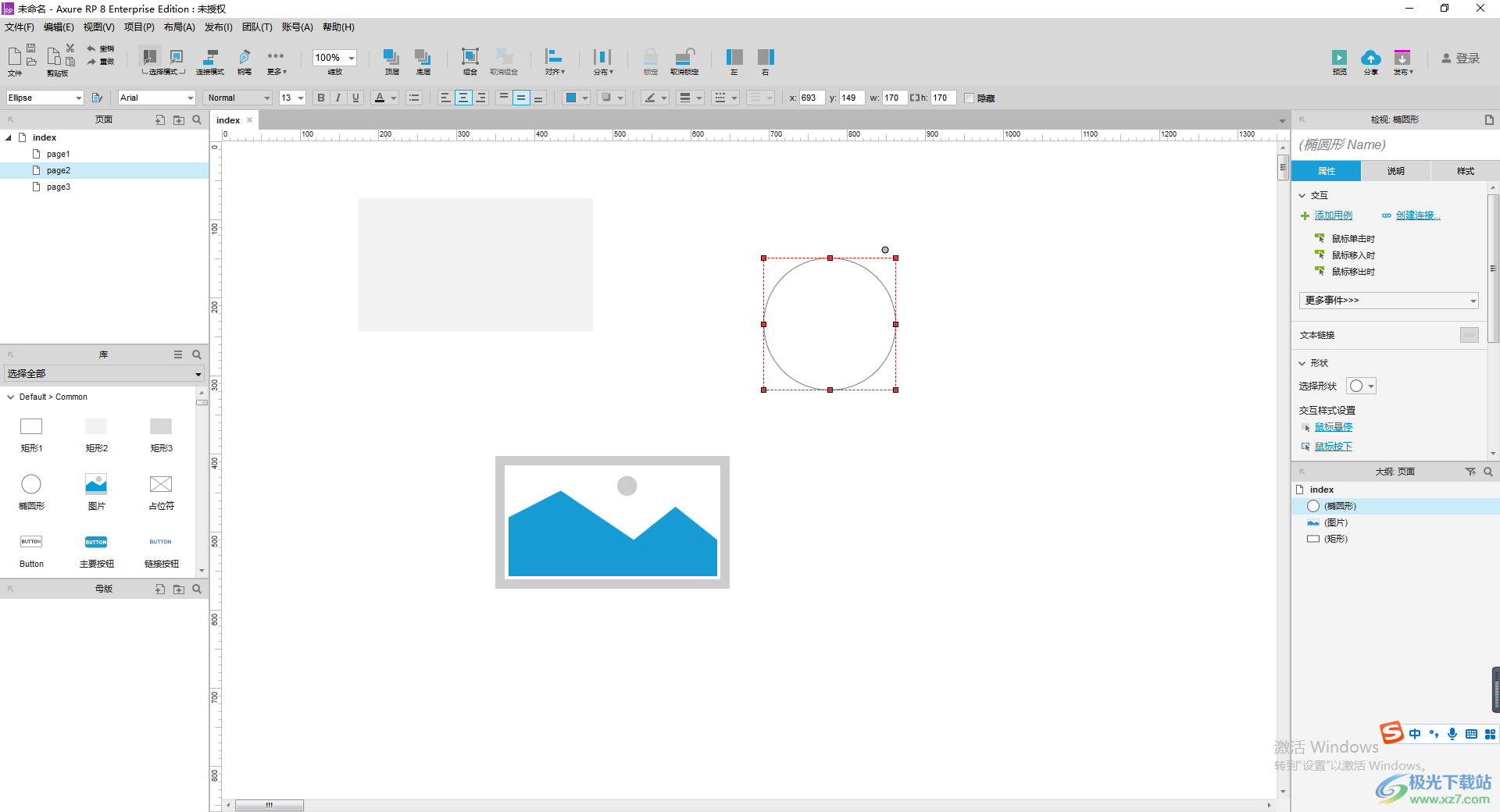
方法步驟
1.將我們下載好的axure軟件雙擊打開,進入到編輯頁面中,在左側你可以新建多個頁面,之后在不同的頁面上進行組件的添加。
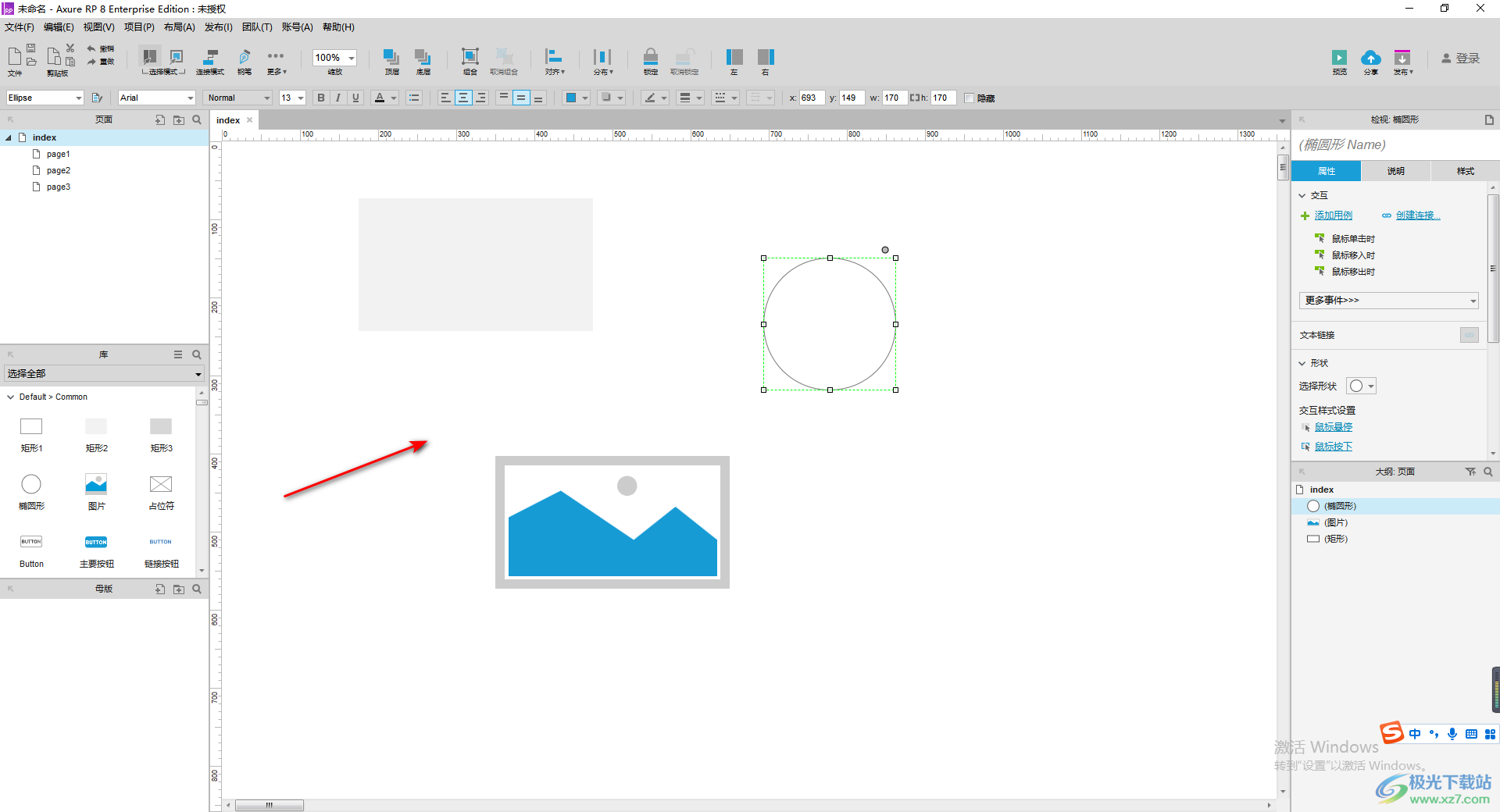
2.添加好之后,比如我們在左側選擇第二個頁面進行鎖定,選擇左側的第二個頁面,那么畫布上同樣會將在第二個頁面的相關組件進行選擇好,之后點擊頁面頂部的【布局】選項按鈕。
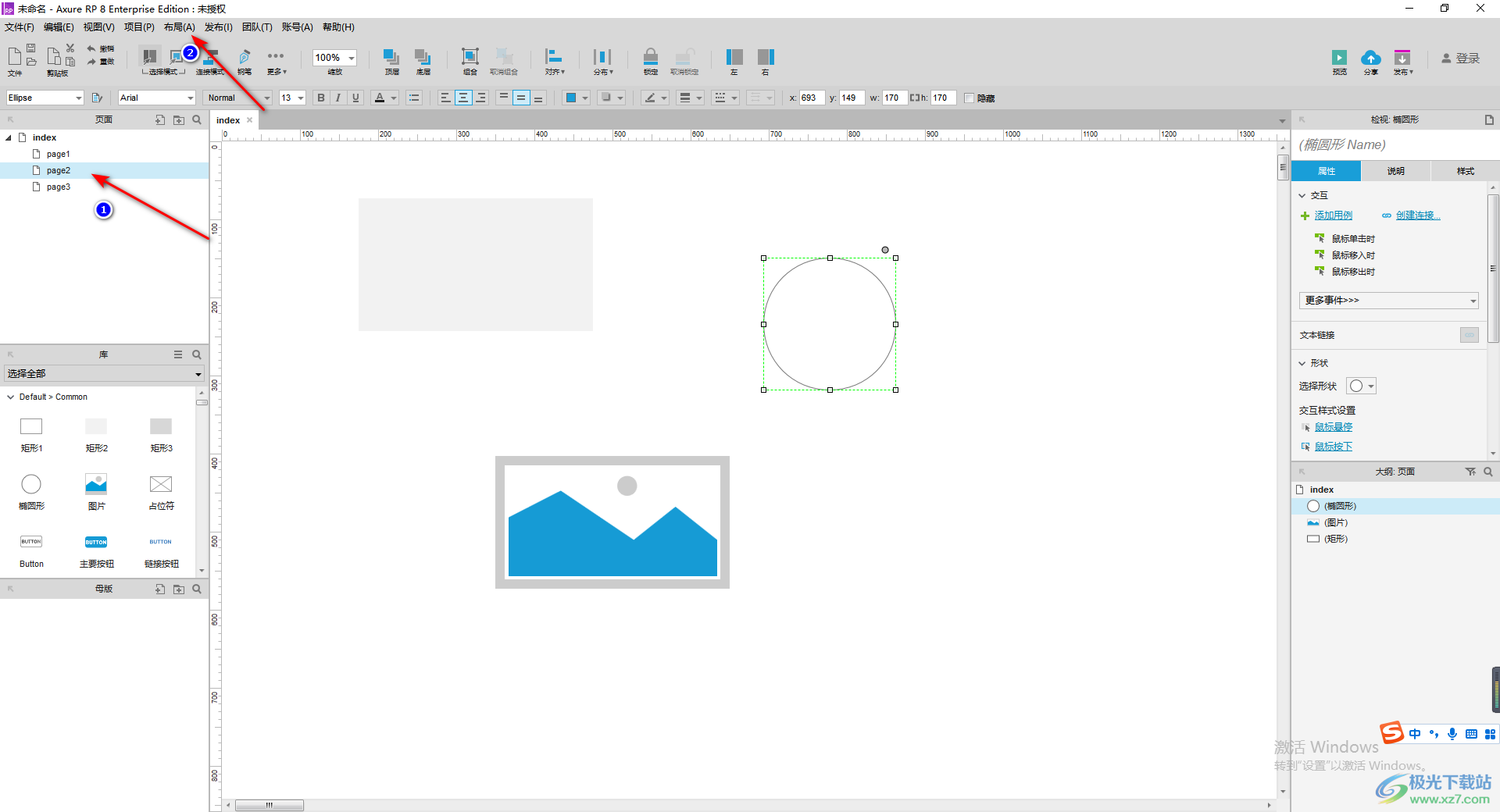
3.隨后就可以將布局下的一些功能選項打開,在這里我們就可以看到有一個【鎖定】的功能選項,我們將鎖定的子選項點擊打開。
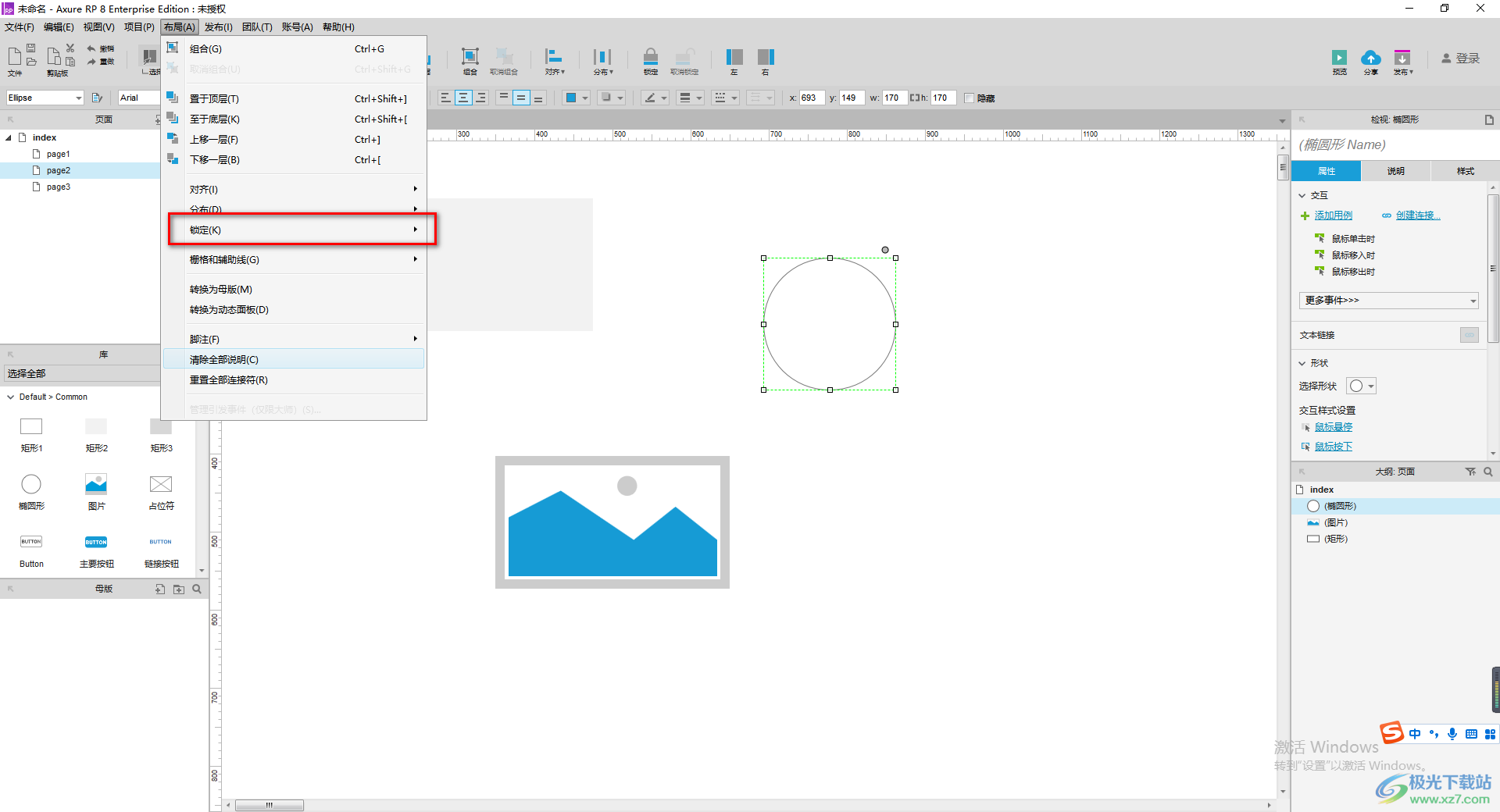
4.在打開的子選項中直接選擇【鎖定位置和尺寸】選項即可進行鎖定操作,你可以看到在該選項后面有一個快捷鍵,你可以通過Ctrl+k快捷鍵進行鎖定選定的圖層。
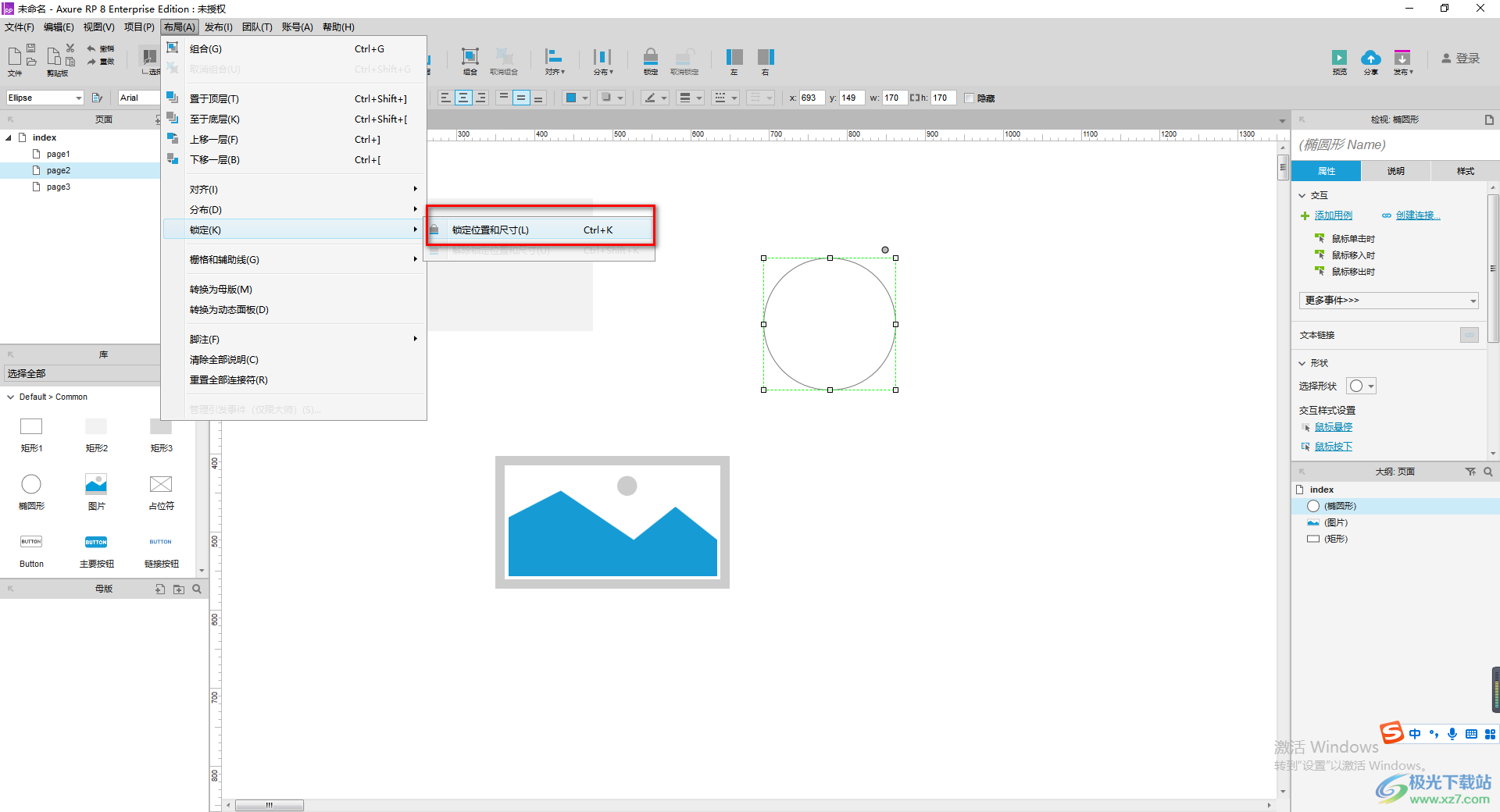
5.鎖定之后,你可以看到我們剛剛選中的頁面中的組件已經從剛剛的綠色虛線變成了現在的紅色虛線了,說明已經鎖定了。
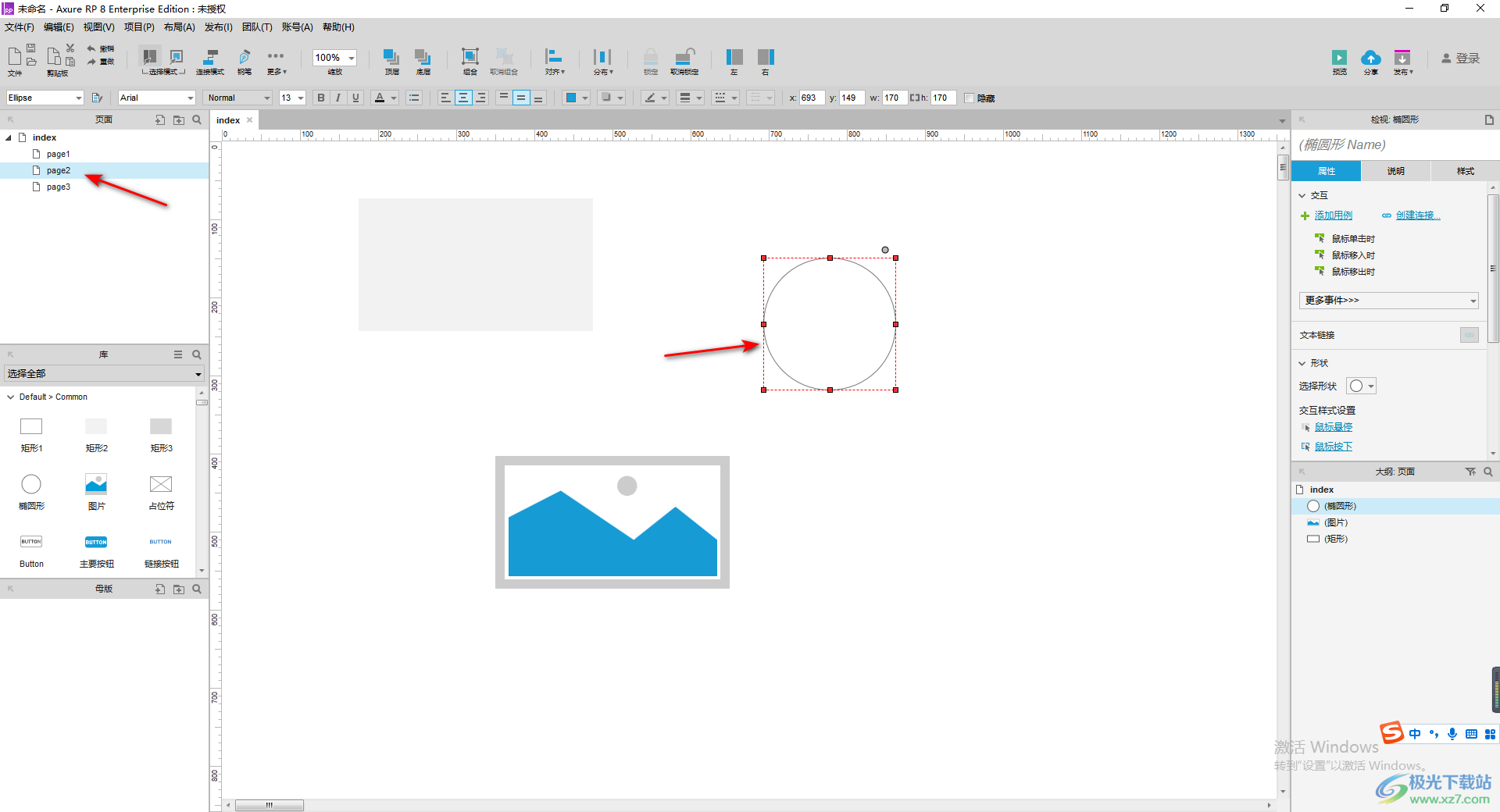
6.如果你想要將其取消鎖定的話,那么我們可以直接在頁面上方的工具欄中點擊【取消鎖定】按鈕即可取消,平常你也可以在這里進行圖層的快速鎖定操作。
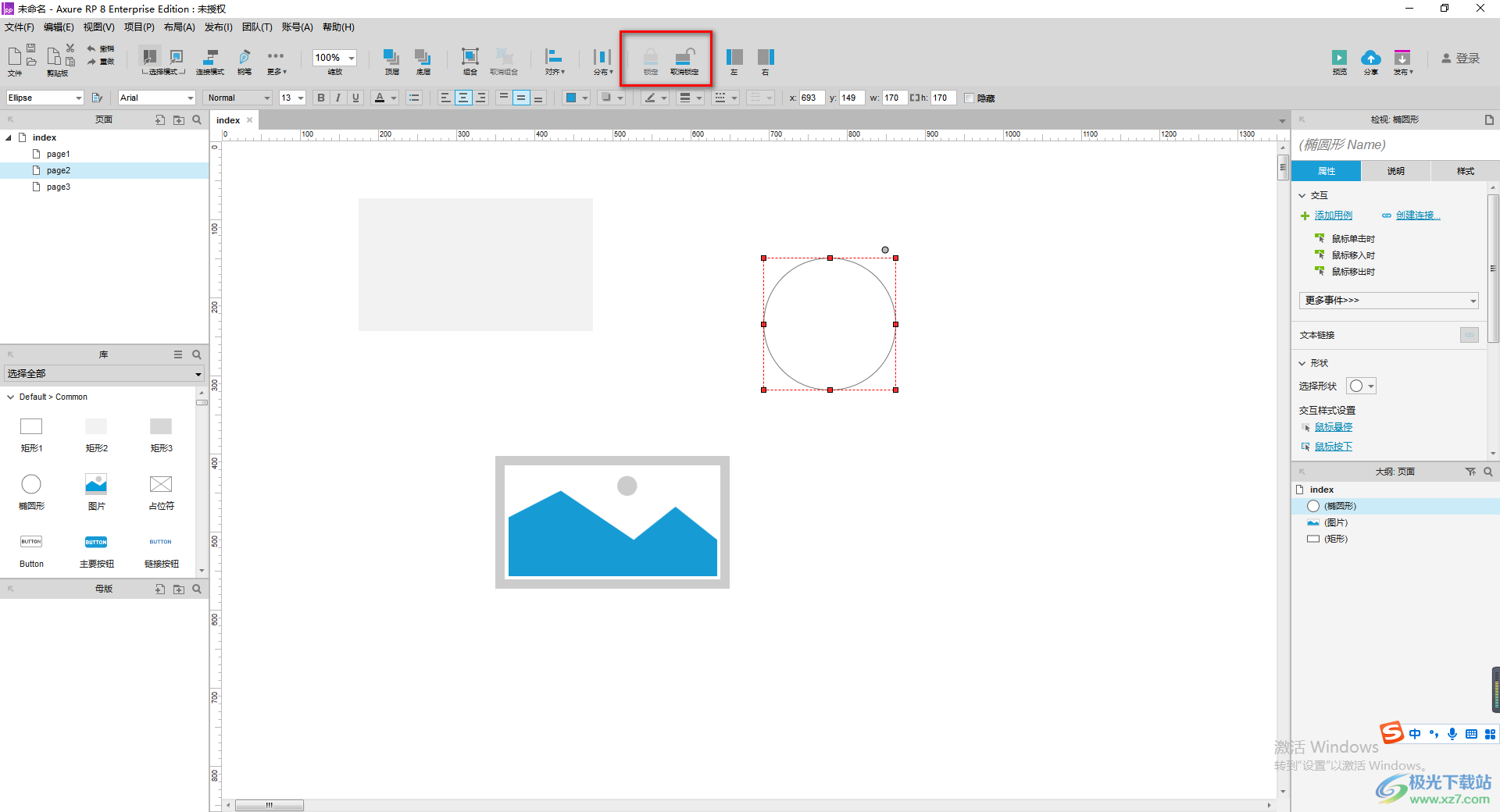
以上就是關于如何使用axure鎖定圖層的具體操作方法,當你在axure中新建了多個頁面之后,在不同的頁面中會編輯出不同的元素組件,為了更好的管理,你可以將一些不需要的內容進行鎖定即可,感興趣的小伙伴可以按照上述方法來操作試試。
相關下載
熱門閱覽
- 1百度網盤分享密碼暴力破解方法,怎么破解百度網盤加密鏈接
- 2keyshot6破解安裝步驟-keyshot6破解安裝教程
- 3apktool手機版使用教程-apktool使用方法
- 4mac版steam怎么設置中文 steam mac版設置中文教程
- 5抖音推薦怎么設置頁面?抖音推薦界面重新設置教程
- 6電腦怎么開啟VT 如何開啟VT的詳細教程!
- 7掌上英雄聯盟怎么注銷賬號?掌上英雄聯盟怎么退出登錄
- 8rar文件怎么打開?如何打開rar格式文件
- 9掌上wegame怎么查別人戰績?掌上wegame怎么看別人英雄聯盟戰績
- 10qq郵箱格式怎么寫?qq郵箱格式是什么樣的以及注冊英文郵箱的方法
- 11怎么安裝會聲會影x7?會聲會影x7安裝教程
- 12Word文檔中輕松實現兩行對齊?word文檔兩行文字怎么對齊?

網友評論